Jautājums
Problēma: kā novērst lsalso.exe lielu CPU noslodzi?
Sveiki. Pāris dienas iepriekš es pamanīju, ka mans CPU lietojums ir palielinājies, un tas izraisa mana Windows datora aizkavēšanos un avāriju. Es atvēru uzdevumu pārvaldnieku un atklāju, ka tas bija lsalso.exe, kas izraisa lielu CPU lietojumu. Kas tas ir un kā to labot?
Atrisināta atbilde
Nesen daži lietotāji ir saskārušies ar problēmu ar Windows iekārtām, kurās lsalso.exe izraisa augstu CPU[1] lietojums. Tā ir biežāka problēma, nekā jūs domājat. Mēs iepriekš rakstījām par Shell Infrastructure Host augsts CPU lietojums, Audio Endpoint Builder augsts CPU lietojums, Msedgewebview2.exe augsts CPU lietojums, un daudzi citi.
Lsalso.exe ir saistīts ar Credential Guard un KeyGuard procesu, un to izstrādā Microsoft. Šī faila process parasti darbojas drošā vidē, ko sauc par virtuālo drošo režīmu (VSM) kā izolētā lietotāja režīma (IUM) procesu. Tas parasti tiek uzskatīts par drošu un būtisku, taču dažreiz tas var izraisīt tādas problēmas kā augsts CPU lietojums sistēmā.
To parasti izraisa daži draiveri un lietojumprogrammas, kas mēģina ielādēt dinamiskās saites bibliotēkas failu (DLL) IUM procesā. Tas var izraisīt sistēmas destabilizāciju. Šajā rokasgrāmatā jūs atradīsiet 2 iespējamos risinājumus lielam CPU lietojumam, ko izraisa lsalso.exe.
Mēs iesakām to novērst pēc iespējas ātrāk, jo tas var izraisīt kļūdas, avārijas, kavēšanās problēmas vai pat pārkaršanu, kas var izraisīt aparatūras darbības traucējumus. Varat arī izmantot tādus remonta rīkus kā ReimageMac veļas mašīna X9 lai palaistu skenēšanu. Šī jaudīgā programmatūra var labot dažādas sistēmas kļūdas, BSOD,[2] bojāti faili un reģistrs[3] jautājumiem. Pretējā gadījumā izpildiet tālāk sniegtos norādījumus.
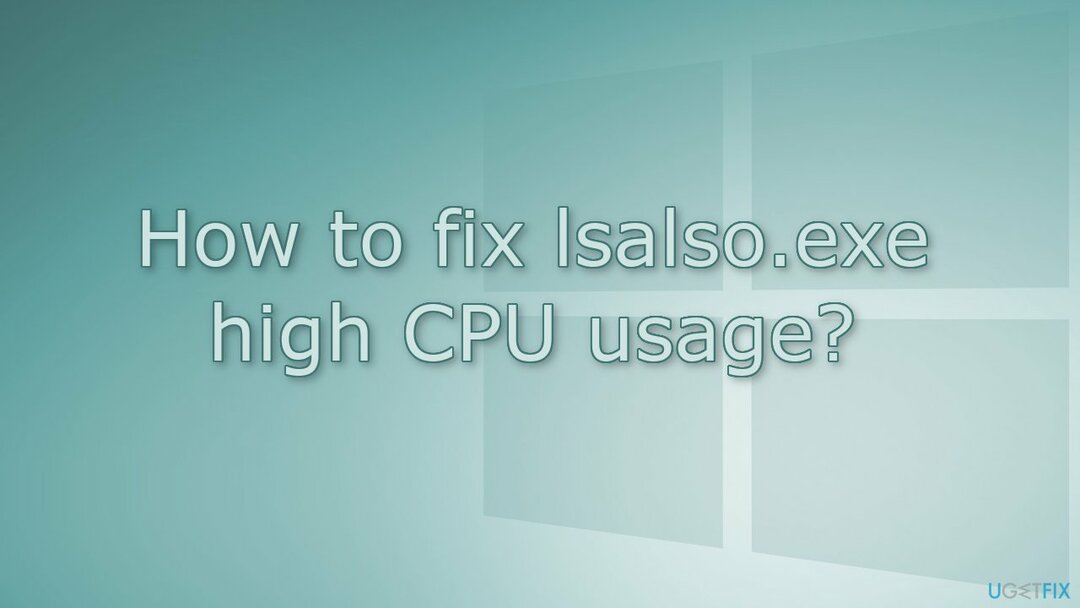
1. risinājums. Izmantojiet likvidēšanas procesu
Lai labotu bojātu sistēmu, jums ir jāiegādājas licencēta versija Reimage Reimage.
Dažas lietojumprogrammas un draiveri var ielādēt DLL IUM procesā, kā rezultātā tiek palielināts CPU lietojums, kas saistīts ar lsalso.exe. Varat mēģināt novērst šo problemātisko lietojumprogrammu un draiveru procesus un noskaidrot, vai tas novērš problēmu.
- Tips Uzdevumu pārvaldnieks meklēšanas apgabalā un noklikšķiniet uz Atvērt
- Dodieties uz Procesu cilne un atrodiet aizdomīgo lietojumprogrammu
- Ar peles labo pogu noklikšķiniet uz tā un atlasiet Beigt uzdevumu
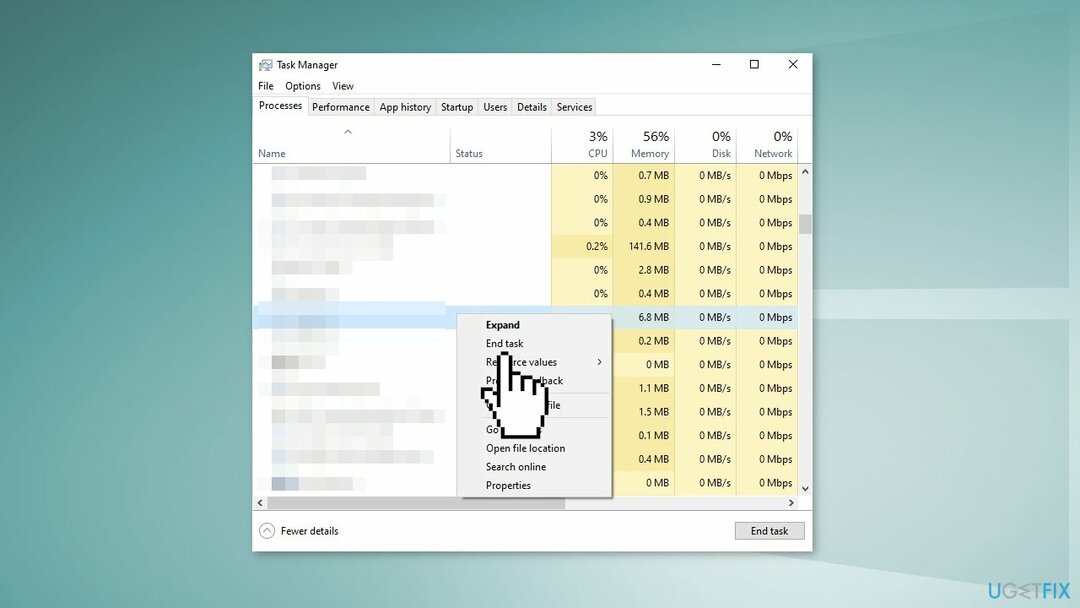
- Dariet to pašu ar citām potenciāli problemātiskām lietojumprogrammām
- Skatiet, vai CPU lietojums ir samazinājies
- Ja nē, palaidiet Ierīču pārvaldnieks un atrodiet draiverus
- Ar peles labo pogu noklikšķiniet uz tiem un izvēlieties Atinstalējiet ierīci konteksta izvēlnē un pārbaudiet, vai tas ietekmē lsalso.exe izraisīto lielo CPU lietojumu.
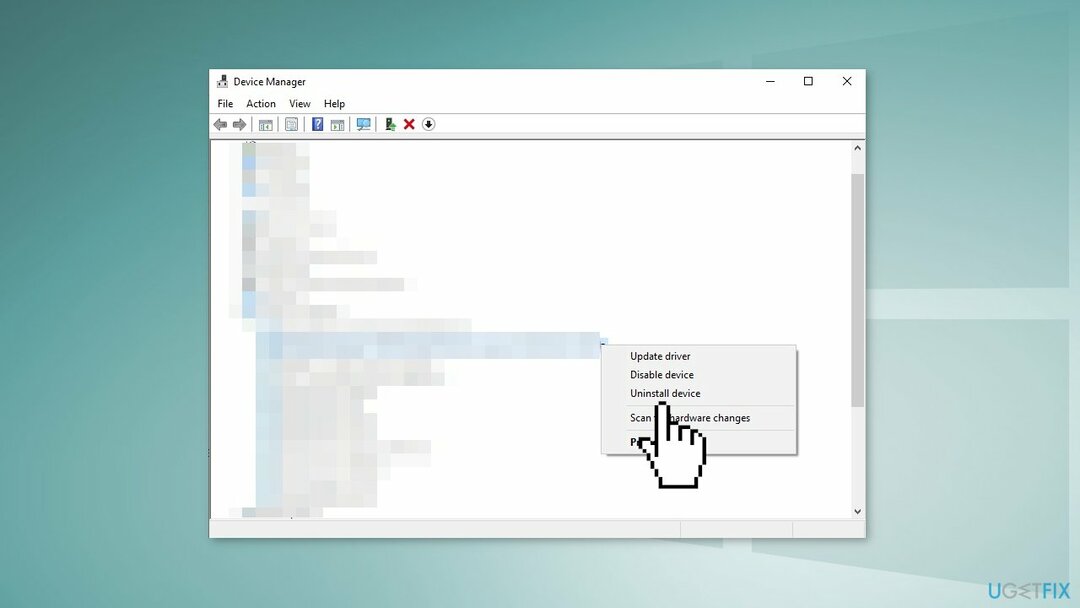
2. risinājums. Pārbaudiet, vai rindā nav APC
Lai labotu bojātu sistēmu, jums ir jāiegādājas licencēta versija Reimage Reimage.
Korporācija Microsoft ir izstrādājusi vairākus atkļūdošanas rīkus Windows lietotājiem, kas var palīdzēt pārbaudīt problemātiskus draiverus.
- Instalējiet Windows atkļūdošanas (WinDbg) rīku no Windows draiveru komplekts
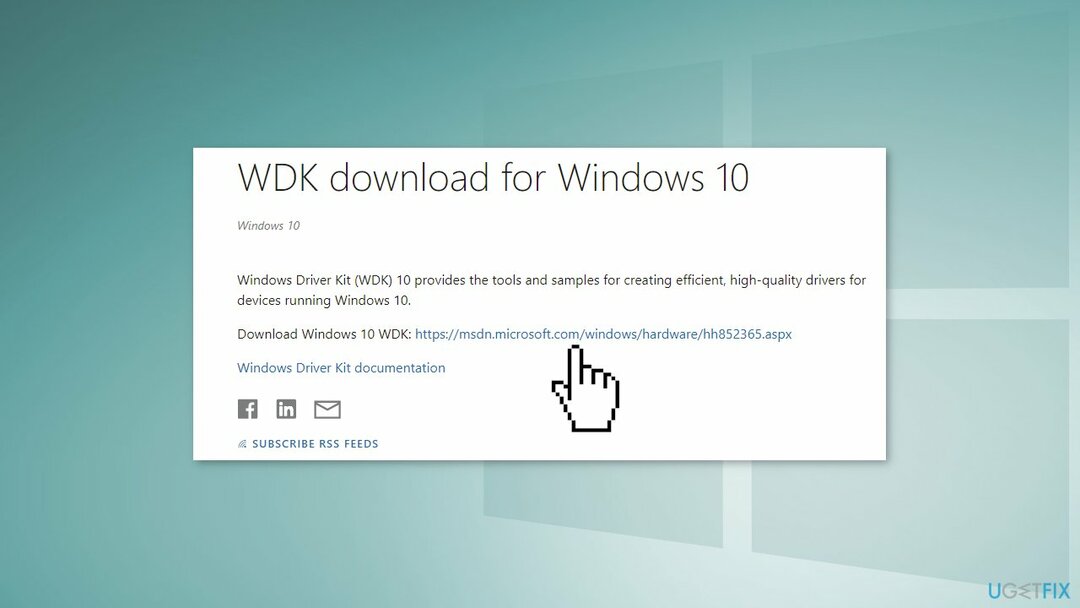
- Pēc tam izmantojiet NotMyFault.exe lai ģenerētu kodola atmiņas iztukšošanu smailes laikā
- Lai iespējotu kodola atmiņu, palaidiet a Skrien dialoglodziņš, nospiežot Windows + R taustiņi
- Tips kontroles sistēma teksta laukā un nospiediet Ievadiet
- Klikšķis Papildu sistēmas iestatījumi
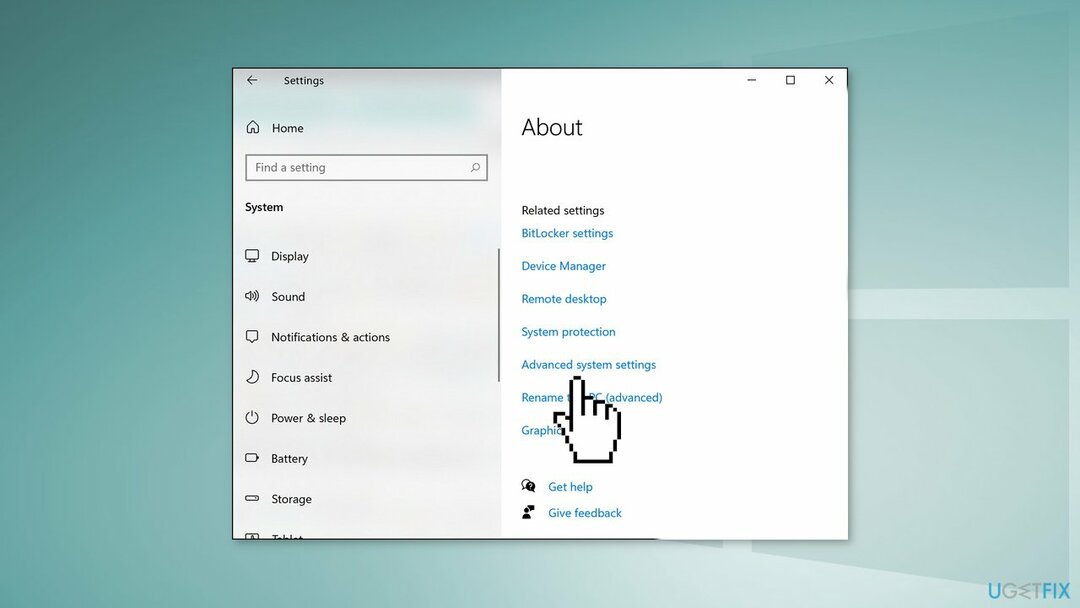
- Dodieties uz Cilne Papildu iekš Sistēmas rekvizīti dialoglodziņš
- Noklikšķiniet uz Iestatījumi poga, kas saistīta ar Uzsākt un Atveseļošanās
- Izvērsiet nolaižamo izvēlni Uzrakstiet atkļūdošanas informāciju un izvēlēties Kodola atmiņas dump
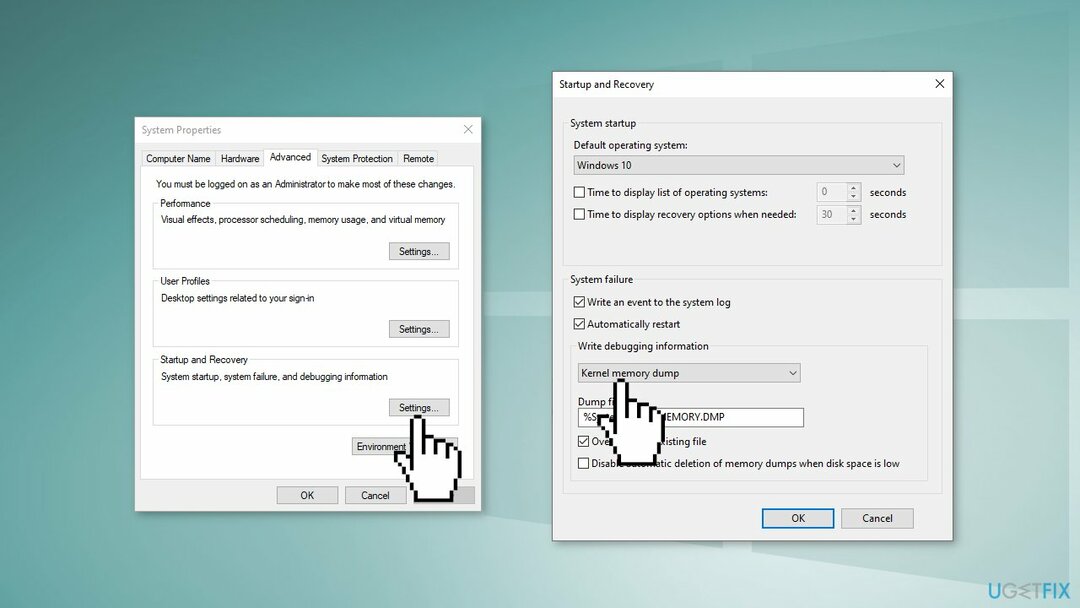
- Sist labi un atzīmējiet šeit Dump File atrašanās vietu
- Dodieties uz izvēlni Sākt un noklikšķiniet uz Windows komplektu ieraksts
- Izvēlieties WinDbg (x64/x86) lai turpinātu
- Klikšķiniet uz Fails un atlasiet Simbolu faila ceļš
- Tips https://msdl.microsoft.com/download/symbols priekš Microsoft simbolu serveris sadaļā Simbolu ceļš
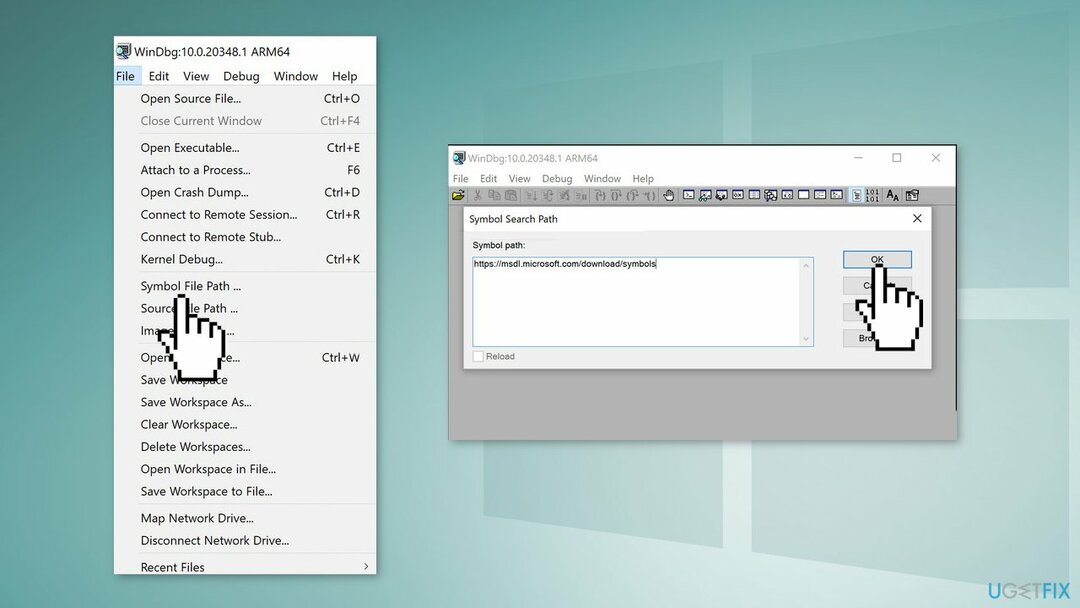
- Klikšķis labi un vēlreiz atveriet izvēlni Fails
- Izvēlieties Atveriet Crash Dump un pārlūkojiet norādīto atrašanās vietu
- Klikšķis Atvērt un tips !apc komandu logā un nospiediet Ievadiet
- Kad komanda ir izpildīta, meklējiet
.sys zem LsaIso.exe
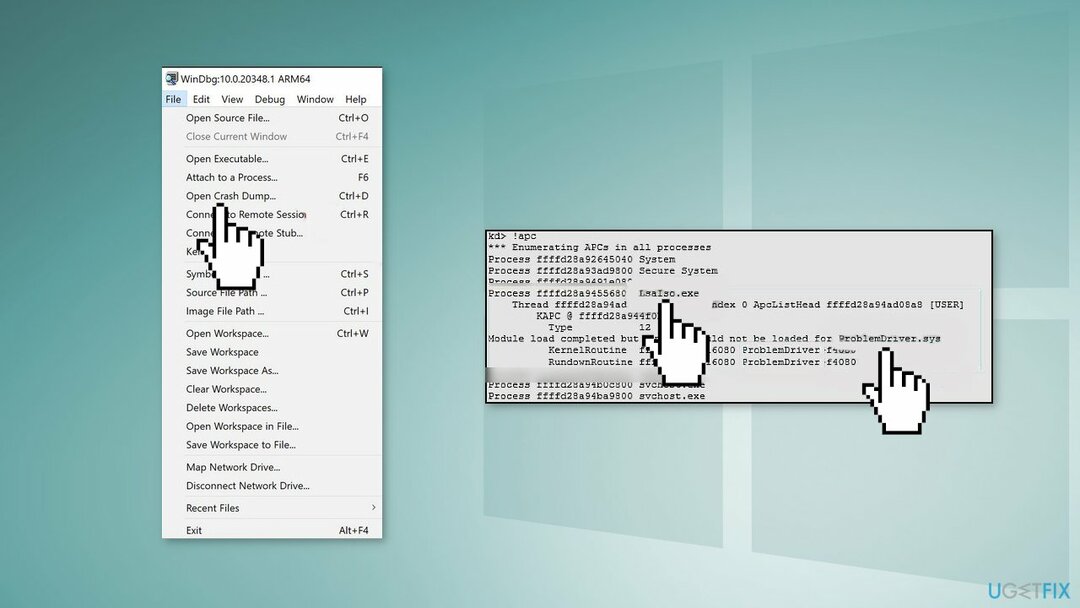
- Sazinieties ar savu draivera pārdevēju tūlīt un pēc tam vērsieties pie viņiem Microsoft dokuments par mazināšanas ieteikumiem izolētajam lietotāja režīmam (IUM)
Automātiski izlabojiet kļūdas
ugetfix.com komanda cenšas darīt visu iespējamo, lai palīdzētu lietotājiem atrast labākos risinājumus kļūdu novēršanai. Ja nevēlaties cīnīties ar manuālām remonta metodēm, lūdzu, izmantojiet automātisko programmatūru. Visus ieteiktos produktus ir pārbaudījuši un apstiprinājuši mūsu profesionāļi. Tālāk ir norādīti rīki, kurus varat izmantot kļūdas labošanai.
Piedāvājums
dari to tagad!
Lejupielādēt FixLaime
Garantija
dari to tagad!
Lejupielādēt FixLaime
Garantija
Ja jums neizdevās novērst kļūdu, izmantojot Reimage, sazinieties ar mūsu atbalsta komandu, lai saņemtu palīdzību. Lūdzu, dariet mums zināmu visu informāciju, kas, jūsuprāt, mums būtu jāzina par jūsu problēmu.
Šajā patentētajā labošanas procesā tiek izmantota 25 miljonu komponentu datubāze, kas var aizstāt jebkuru bojātu vai trūkstošu failu lietotāja datorā.
Lai labotu bojātu sistēmu, jums ir jāiegādājas licencēta versija Reimage ļaunprātīgas programmatūras noņemšanas rīks.

Piekļūstiet ģeogrāfiski ierobežotam video saturam, izmantojot VPN
Privāta piekļuve internetam ir VPN, kas var novērst jūsu interneta pakalpojumu sniedzēju valdība, un trešās puses no jūsu tiešsaistes izsekošanas un ļauj jums palikt pilnīgi anonīmam. Programmatūra nodrošina īpašus serverus straumēšanai un straumēšanai, nodrošinot optimālu veiktspēju un nepalēninot darbību. Varat arī apiet ģeogrāfiskos ierobežojumus un skatīt tādus pakalpojumus kā Netflix, BBC, Disney+ un citus populārus straumēšanas pakalpojumus bez ierobežojumiem neatkarīgi no jūsu atrašanās vietas.
Nemaksājiet izspiedējvīrusu autoriem — izmantojiet alternatīvas datu atkopšanas iespējas
Ļaunprātīgas programmatūras uzbrukumi, jo īpaši izspiedējprogrammatūra, neapšaubāmi rada vislielāko apdraudējumu jūsu attēliem, videoklipiem, darba vai skolas failiem. Tā kā kibernoziedznieki datu bloķēšanai izmanto spēcīgu šifrēšanas algoritmu, to vairs nevar izmantot, kamēr nav samaksāta izpirkuma maksa bitkoinā. Tā vietā, lai maksātu hakeriem, vispirms jāmēģina izmantot alternatīvu atveseļošanās metodes, kas varētu palīdzēt atgūt vismaz daļu zaudēto datu. Pretējā gadījumā jūs varat arī zaudēt savu naudu kopā ar failiem. Viens no labākajiem rīkiem, kas varētu atjaunot vismaz dažus šifrētos failus - Data Recovery Pro.